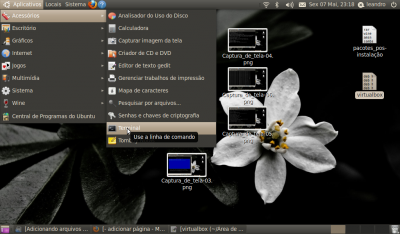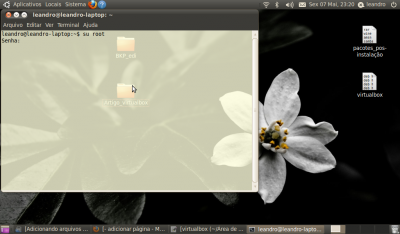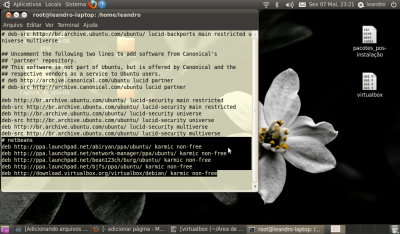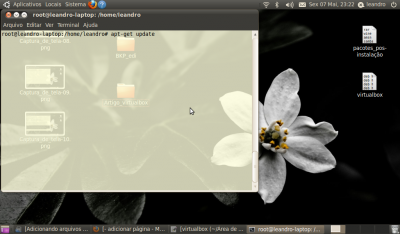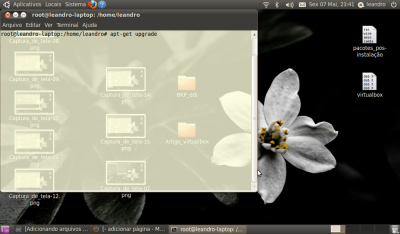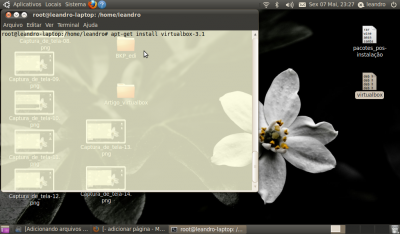Instalando o VirtualBox no Ubuntu 10.04
VirtualBox é um software de virtualização desenvolvido pela Sun Microsystems que, como o VMware Workstation, visa criar ambientes para instalação de sistemas distintos. Ele permite a instalação e utilização de um sistema operativo dentro de outro, assim como seus respectivos softwares, como dois ou mais computadores independentes, mas compartilhando fisicamente o mesmo hardware.
[ Hits: 60.915 ]
Por: leandro bruno teixeira em 15/05/2010
Instalando o VirtualBox
Abaixo vou tentar explicar quais foram os procedimentos que eu fiz aqui no meu Ubuntu 10.04 para obter sucesso ao instalar o VirtualBox.
Abrindo o terminal: Agora se logue como root, caso seja a primeira vez que vai tentar se logar como root ou então não saiba a sua senha de root, e só dar o comando:
sudo passwd root
Depois é só digitar a senha de usuário comum e depois criar a senha de root e confirmar. Editando o arquivo sources.list, aqui usei o vi, que é o meu editor preferido. Agora é só ir até o final do arquivo sources.list e acrescentar:
deb http://ppa.launchpad.net/network-manager/ppa/ubuntu/
deb http://ppa.launchpad.net/bean123ch/burg/ubuntu/
deb http://ppa.launchpad.net/bjfs/ppa/ubuntu/
deb http://download.virtualbox.org/virtualbox/debian/
Execute o comando abaixo:
# wget -q http://download.virtualbox.org/virtualbox/debian/sun_vbox.asc -O- | apt-key add - E em seguida:
# apt-get update Após:
# apt-get upgrade Pronto, agora é só instalar o VirtualBox com o comando:
# apt-get install virtualbox-3.1 Espere que gostem desse meu artigo, 2° aqui no VOL.
Abraços a todos, e é isso aí, viva o Linux!
2. Instalando o VirtualBox
Utilizando o aLink Creator do aMule
Request Tracker (RT) - Instalação e Configuração no Ubuntu Server 16.04.6
Mapa da Cultura no Debian 7.0 - Instalação com Nginx usando Phusion Passenger
Legal seu artigo, mas deixa eu ver se entendi:
Você fez dessa forma para ter atualizações constantes do programa ????
Hoje dia 15/05/2010, baixei do site da sun o virtualbox para o 10.04 e instalei sem maiores problemas (apenas com dois cliques no pacote).
Quero deixar bem claro que isso não é uma crítica, apenas uma pergunta mesmo.
[ ]'s
Luciano.
Bom, esse artigo eu montei baseado no mesmo dia que foi lançado a nova versão do Ubuntu 10.04,
pois pelo apt-get não era possível instalar, ate porque não existia repositórios pra ele no soucer.list oficial do Ubuntu 10.04,outra coisa, dessa forma você consegue instalar diretamente pelo terminal.
Mais fico feliz que você consegui instalar de outra forma, assim que foi lançado a versa stable do ubuntu 10.04 eu e tantos outros aqui da vol ficamos procurando na web algo que mos ajuda-se na instalação, eu não achei nada, mias mesmo assim continuei a pesquisa,depois de tanto ler eu consegui achar algo que me resultou na instalação do virtualbox. eu também vi aqui na vol, um monte de perguntas de como instalar o virtualbox no ubuntu 10.04, ai pensei, porque não ajudar, ai postei esse belo artigo.
Estranho. É mais fácil baixar o virtual box do site do fabricante e instalar.
Essa dica e pra quem estiver afim de se aventura no terminal.
obrigado pelo comentario.
viva o linux
leandrobrunoo, o VirtualBox foi atualizado para a versão 3.2 e a chave GPG mudou.
chave GPG (Debian e Ubuntu):
wget -q http://download.virtualbox.org/virtualbox/debian/oracle_vbox.asc -O- | sudo apt-key add -
Instalação do programa:
sudo apt-get update && sudo apt-get install virtualbox-3.2
Agora chama-se Oracle VM VirtualBox.
Legal, nada como uma máquina virtual para debulhar os comandos Linux....
Instalei o Ubuntu 11.10 e voltou o problema: Kernel driver not installed (rc=-190
The VirtualBox Linux kernel driver (vboxdrv) is either not loaded or there is a permission problem with /dev/vboxdrv. Re-setup the kernel module by executing
'/etc/init.d/vboxdrv setup'
Solução:
1) Removi o virtualbox 4.0: sudo apt-get purge virtualbox-4.0
2) Instalei a versão 4.1: http://download.virtualbox.org/virtualbox/4.1.4/virtualbox-4.1_4.1.4-74291~Ubuntu~oneiric_i386.deb
3) Baixei e instalei os pacotes para o novo linux kernel headers, o 3.0.0-12-generic-pae:
http://packages.ubuntu.com/oneiric/linux-headers-lbm-3.0.0-12-generic
http://packages.ubuntu.com/oneiric/linux-headers-3.0.0-12-generic-pae
http://packages.ubuntu.com/oneiric/linux-headers-lbm-3.0.0-12-generic-pae
4) E foi pedido pelo virtualBox para uso do usb 2.0 o arquivo: Oracle VM VirtualBox Extension Pack
http://download.virtualbox.org/virtualbox/4.1.4/Oracle_VM_VirtualBox_Extension_Pack-4.1.4-74291.vbox....
5) Executei o comando com sucesso: sudo /etc/init.d/vboxdrv setup
* Stopping VirtualBox kernel modules [ OK ]
* Uninstalling old VirtualBox DKMS kernel modules [ OK ]
* Trying to register the VirtualBox kernel modules using DKMS [ OK ]
* Starting VirtualBox kernel modules
Patrocínio
Destaques
Artigos
Atualizando o Passado: Linux no Lenovo G460 em 2025
aaPanel - Um Painel de Hospedagem Gratuito e Poderoso
O macete do Warsaw no Linux Mint e cia
Dicas
Git config não aplica configurações
O que você quer para sua vida ao usar o Linux?
Visualizar arquivos em formato markdown (ex.: README.md) pelo terminal
Tópicos
Não consigo usar o Bluetooth (2)
Comprar um servidor nesse site é confiável? (5)
Exibir detalhes de vídeo no Caja (0)
Criar um servidor de arquivos local com o ubuntu server e o samba? (2)
Top 10 do mês
-

Xerxes
1° lugar - 72.502 pts -

Fábio Berbert de Paula
2° lugar - 51.660 pts -

Daniel Lara Souza
3° lugar - 17.793 pts -

Mauricio Ferrari
4° lugar - 16.660 pts -

Alberto Federman Neto.
5° lugar - 14.059 pts -

edps
6° lugar - 13.430 pts -

Buckminster
7° lugar - 13.277 pts -

Alessandro de Oliveira Faria (A.K.A. CABELO)
8° lugar - 12.534 pts -

Diego Mendes Rodrigues
9° lugar - 12.423 pts -

Andre (pinduvoz)
10° lugar - 12.159 pts